3- Matplotlib介绍与安装
3-1 Matplotlib介绍和安装
Matplotlib介绍
- 什么是Matplotlib?
- Matplotlib是一个Python的绘图库,它可与Numpy一起使用,可以代替Matlab使用
- 为什么要学习Matplotlib?
- 将数据进行可视化,使数据更直观。
- 使数据更加更具有说服力
Matplotlib安装
pip install Matplotlib
3-2 Matplotlib绘制图形
3-2-1 图形与子图
Matplotlib所绘制的图位于图片(Figure)对象中。我们可以通过plt.figure生成一个新的图片:
from matplotlib import pyplot as plt
fig = plt.figure()
- fig.add_subplot 为绘制图形
- nrows 为行数
- ncols 为列数
- index 为创建的图片数量,注意(创建的时候不能大于nrows*ncols)
fig = plt.figure()
ax1 = fig.add_subplot(2,2,1)
ax2 = fig.add_subplot(2,2,2)
ax3 = fig.add_subplot(2,2,3)
ax4 = fig.add_subplot(2,2,4)
ax4.scatter(range(5),range(5))
plt.savefig('01.jpg')

plt.subplots(norws,ncols,sharex,sharey)
-
plt.subplots 为创建图形来设置子图(相当于是figure and add_subplot的集合)
-
nrows : 子图的行数
-
ncols : 子图的列数
-
sharex : 所有子图使用相同的x轴刻度
-
sharey : 所有子图使用相同的y轴刻度
-
return fig,axs 源码中该方法返回两个参数。
import matplotlib.pyplot as plt
fig,axs = plt.subplots(2,2)
axs[0,0].scatter(range(5),range(5))
axs[0,1].scatter(range(5),(range(5))[::-1])
plt.savefig('02.jpg')
plt.show()

基本使用
-
设置图片大小:
plt.figure(num=None, figsize=None, dpi=None, facecolor=None, edgecolor=None, frameon=True)- num : 图像编号或名称,数字位编号,字符串为名称
- figsize : 指定figure的宽和高,单位为英寸
- dpi : 参数指定绘图对象的分辨率,即每英寸多少个像素
- facecolor : 背景颜色
- edgecolor : 边框颜色
- frameon: 是否显示边框
-
设置x轴的刻度 :
plt.xticks(ticks=None, labels=None)- ticks : 刻度
- labells : 标签
- rotation : 旋转的度数
-
设置y轴的刻度 :
plt.yticks(ticks=None, labels=None)- ticks : 刻度
- labells : 标签
- rotation : 旋转的度数
-
设置x轴标签 :
plt.xlabel(xlabel, fontdict=None, labelpad=None, **kwargs)- fontdict : 字体设置
- xlabel : x轴的标签
-
设置y轴标签 :
plt.ylabel(ylabel, fontdict=None, labelpad=None, **kwargs)- fontdict : 字体设置
- xlabel : y轴的标签
-
设置图像加上图例 :
plt.lengend()- loc : 设置图像的位置
- loc : 设置图像的位置
-
设置网格 :
plt.grid() -
图片显示 :
plt.show() -
图片保存 :
plt.savefig()
3-2-2 折线图
折线图也称趋势图,它是用直线段将各数据点连接起来而组成的图形,以折线图方式显示数据的变化趋势
import matplotlib.pyplot as plt
plt.plot() # 显示折线图
- 特点:能够显示数据的变化趋势,反映事情的变化情况
- x : x轴
- y : y轴
- color : 设置线的颜色
- marker : 标记样式
- linestyle : 设置线的样式
- label : 标签
plot函数画线样式释义
| 参数 | 说明 |
|---|---|
| - | 连续的曲线 |
| – | 连续的虚线 |
| -. | 连续的用带点的曲线 |
| : | 由点练成的曲线 |
| . | 小点,散点图 |
| 。 | 大点,散点图 |
| , | 像素点(更小的点)的散点图 |
| * | 五角星的点,散点图 |
| > | 右脚标记散点图 |
| < | 左脚标记散点图 |
| 1(2,3,4) | 伞形上(下左右标记的散点图) |
| s | 正方形标记散点图 |
| p | 五角星标记的散点图 |
| v | 下三角标记散点图 |
| ^ | 上三角标记散点图 |
| h | 多边形标记散点图 |
| d | 钻石标记散点图 |
x = [1,2,3,4]
y = [1,2,3,4]
plt.plot(x,y,color='red',marker='s')
plt.show()

x = [1,2,3,4]
y = [1,2,3,4]
plt.plot(x,y,color='red',linestyle='--',marker='s')
plt.show()
![[外链图片转存失败,源站可能有防盗链机制,建议将图片保存下来直接上传(img-XgMllpYq-1587797532766)(C:\Users\Administrator\AppData\Roaming\Typora\typora-user-images\image-20200419153143972.png)]](https://img-blog.csdnimg.cn/20200425145507232.png?x-oss-process=image/watermark,type_ZmFuZ3poZW5naGVpdGk,shadow_10,text_aHR0cHM6Ly9ibG9nLmNzZG4ubmV0L3FxXzM3NjYyODI3,size_16,color_FFFFFF,t_70)
练习
假设一天中每隔两个小时的气温分别是[15,13,14.5,17,20,25,26,26,27,22,18,15],绘制图形。
import matplotlib.pyplot as plt
x = list(range(2,26,2))
y = [15,13,14.5,17,20,25,26,26,27,22,18,15]
# x_tick = list(range(24))
x_tick = [i/2 for i in range(48)]
x_lable = ["{}h".format(i/2) for i in range(48)]
##### xticks(ticks=None, labels=None, **kwargs)
##### ticks 为刻度
#### labels 当我们想传入字符串的时候就需要使用道labels来进行拼接操作
# 设置图片的大小和透明度
plt.figure(figsize=(14,8),dpi=80)
# 绘制虚线,并设置样式为虚线
plt.plot(x,y,linestyle='--')
# 设置x轴的刻度和x轴的标签,并进行旋转45度
plt.xticks(x_tick,labels=x_lable,rotation=45)
#设置title标签
plt.title('temperature variation')
# 设置x轴的标签
plt.xlabel('time')
# 设置y轴的标签
plt.ylabel('temperature')
# 绘制网格
plt.grid()
# 保存图片
plt.savefig('data.jpg')
# 展示图片
plt.show()

全局字体设置,显示中文
在matplotlib中并不友好显示中文,所以我们需要设置
import matplotlib
font = {'family':'SimHei'}
matplotlib.rc('font', **font)
局部字体设置,显示中文
from matplotlib import pyplot as plt
from matplotlib.font_manager import FontProperties
font = FontProperties(fname='本地电脑字体路径,只支持.ttc',size='字体大小')
练习
假设大家在30岁的时候,根据自己的实际情况,统计出来了你和同桌从11岁到30岁每年交的男女朋友的数量如列表a和b,请绘制出该数据的折线图,以便分析自己和同桌每年交男女朋友的数量走势
a = [1,0,1,1,2,4,3,2,3,4,4,5,6,5,4,3,3,1,1,1]
b = [1,0,3,1,2,2,2,3,1,1,1,1,1,2,1,1,2,3,2,2]
要求:
- y轴表示个数
- x轴表示岁数,比如11岁,12岁
from matplotlib import pyplot as plt
import matplotlib
y1 = [1,0,1,1,2,4,3,2,3,4,4,5,6,5,4,3,3,1,1,1]
y2 = [1,0,3,1,2,2,2,3,1,1,1,1,1,2,1,1,2,3,2,2]
x = list(range(11,31))
##### 显示中文设置
font = {'family': 'SimHei',
'weight': 'bold',
'size': 15}
matplotlib.rc('font', **font)
# 标签
x_label = ['{}岁'.format(i) for i in x]
# 图片大小和透明度
plt.figure(figsize=(15,8),dpi=80)
# x轴刻度,x轴标签 旋转
plt.xticks(x, x_label,rotation=45)
# 头标签
plt.title('十一岁到十三岁交往女朋友个数')
# x轴的标签
plt.xlabel('岁数')
# y轴的标签
plt.ylabel('个数')
# 折线图
plt.plot(x, y1,'--',label='我',color='red')
plt.plot(x, y2,'-.',label='同桌',color='blue')
# 显示图例
plt.legend()
# 绘制网格
plt.grid()
# 设置文字说明
def beautify_data(x_data,y_data):
for x, y in zip(x_data, y_data):
plt.text(x+0.1,y+0.1,str(y))
beautify_data(x,y1)
beautify_data(x,y2)
# 设置水印
plt.text(15, 5, 'SmallJ',font, color='gray',ha='right',va='bottom',alpha=1.72)
# 保存图片
plt.savefig('result.png')
# 显示图片
plt.show()

3-2-3 散点图
散点图介绍
- 散点图用两组数据构成多个坐标点,考察坐标点的分布,判断两变量之间是否存在某种关联或总结坐标点的分布模式。
- 特点: 判断变量之间是否存在数量关联趋势,表示离群点(分布规律)
散点图绘制
plt.scatter(x,y) # 以默认的形状颜色等绘制散点图
练习
假设通过爬虫你获取到了长沙2019年4,10月份每天白天的最高气温(分别位于列表a,b),那么此时如何寻找出气温和随时间变化的某种规律
a = [11,17,16,11,12,11,12,13,10,14,8,13,12,15,14,17,18,21,16,17,30,14,15,15,15,19,21,22,22,22,23]
b = [26,26,28,19,21,17,16,19,18,20,20,19,22,23,17,20,21,20,22,15,11,15,5,13,15,10,11,13,12,13,6]
from matplotlib import pyplot as plt
import matplotlib
##### 假设通过爬虫你获取到了长沙2019年4,10月份每天白天的最高气温(分别位于列表a,b),那么此时如何寻找出气温和随时间变化的某种规律
a = [11,17,16,11,12,11,12,13,10,14,8,13,12,15,14,17,18,21,16,17,30,14,15,15,15,19,21,22,22,22,23]
b = [26,26,28,19,21,17,16,19,18,20,20,19,22,23,17,20,21,20,22,15,11,15,5,13,15,10,11,13,12,13,6]
y = [11,17,16,11,12,11,12,13,10,14,8,13,12,15,14,17,18,21,16,17,30,14,15,15,15,19,21,22,22,22,23]
y2 = [26,26,28,19,21,17,16,19,18,20,20,19,22,23,17,20,21,20,22,15,11,15,5,13,15,10,11,13,12,13,6]
x = range(1,32)
x2 = range(51,82)
x_label = ['四{}日'.format(i) for i in x]
x_label += ['十{}日'.format(i) for i in x]
font = {'family':'SimHei'}
matplotlib.rc('font', **font)
plt.figure(figsize=(18,8),dpi=80)
x_tick = list(x) + list(x2)
plt.xticks(x_tick,x_label,rotation=45)
# 绘制图像
plt.scatter(x,y,label='四月份')
plt.scatter(x2,y2,label='十月份')
# 显示图例 upper left 表示显示上左方
plt.legend(loc='upper left')
plt.show()

练习2
了对某一产品进行合理定价,我们对此类商品进行了试销实验,价格与需求量数据如下。利用图表分析规律。
| 价格 | 60 | 80 | 40 | 30 | 70 | 90 | 95 |
|---|---|---|---|---|---|---|---|
| 需求量 | 100 | 50 | 120 | 135 | 65 | 45 | 40 |
price = [60,80,40,30,70,90,95]
sales = [100,50,120,135,65,45,40]
from matplotlib import pyplot as plt
import matplotlib
##### 为了对某一产品进行合理定价,我们对此类商品进行了试销实验,价格与需求量数据如下。利用图表分析规律。
##### price = [60,80,40,30,70,90,95]
##### sales = [100,50,120,135,65,45,40]
price = [60,80,40,30,70,90,95]
sales = [100,50,120,135,65,45,40]
plt.figure(figsize=(15, 8),dpi=80)
# 显示中文
font = {'family': 'SimHei'}
plt.rc('font', **font)
# 显示title
plt.title('试销实验')
plt.xlabel('价格')
plt.ylabel('需求量')
# 绘制散点图
plt.scatter(price, sales, label='价格于需求量数据')
plt.legend()
plt.show()
3-2-4 条形图
条线图介绍
条线图是用宽度相同的条线的高度或长短来表示数多少的图形。条形图可以横置或者纵置,纵置时也称为柱形图
特点
- 能够使人们一眼看出各个数据的大小
- 易于比较数据之间的差别
条形图绘制
条线图通过plt.bar()函数来绘制
- plt.bar(x, height)
- 绘制以x为轴位置,height为y轴位置的竖条形图
水平条线图绘制
水平条线图通过barh()函数绘制
- plt.barh(y, width)
- 绘制以y为y轴位置, width为y轴位置的水平条形图
a = ["流浪地球","复仇者联盟4:终局之战","哪吒之魔童降世","疯狂的外星人","飞驰人生","蜘蛛侠:英雄远征","扫毒2天地对决","烈火英雄","大黄蜂","惊奇队长","比悲伤更悲伤的故事","哥斯拉2:怪兽之王","阿丽塔:战斗天使","银河补习班","狮子王","反贪风暴4","熊出没","大侦探皮卡丘","新喜剧之王","使徒行者2:谍影行动","千与千寻"]
b=[56.01,26.94,17.53,16.49,15.45,12.96,11.8,11.61,11.28,11.12,10.49,10.3,8.75,7.55,7.32,6.99,6.88,6.86,6.58,6.23,5.22]
from matplotlib import pyplot as plt
import matplotlib
# 显示中文
font = {'family':'SimHei'}
plt.rc('font',**font)
# 显示图形大小
plt.figure(figsize=(15,8), dpi=200)
# 显示标题和标签
plt.title('数据分析表')
plt.xlabel('票房房价')
plt.ylabel('电影名')
plt.barh(a[::-1],b[::-1])
plt.show()

练习
| 水果 | Q1销售额 | Q2销售额 |
|---|---|---|
| 苹果 | 1000 | 1200 |
| 梨子 | 800 | 700 |
| 车厘子 | 3000 | 2800 |
from matplotlib import pyplot as plt
import matplotlib
x = ['水果','梨子','车厘子']
y = [1000,800,3000]
y1 = [1200,700,2800]
# 显示中文
font = {'family':'SimHei'}
plt.rc('font',**font)
width = 0.35
move = width/2
x_1 = list(range(len(x)))
# 显示图形大小
plt.figure(figsize=(15,8), dpi=200)
plt.bar([i+move for i in x_1],y,width=0.35)
plt.bar([i-move for i in x_1],y1,width=0.35)
plt.show()

3-2-5 直方图
直方图介绍
直方图由一系列高度不等的纵向条纹或线段表示数据分布的情况,一般用横轴表示数据范围,纵轴表示分布情况
特点
绘制连续性的数据,展示一组或者多组数据的分布情况(统计)
直方图通过hist()函数绘制
- plt.hist(x,bins=None)
- 绘制以x为数值,bins为组数
- 极差 = 数据的最大值减最小值
- 组距 : 两个点之间的距离
- 组数 = 极差/组距
练习
某地区连续50年中四月份平均气温数据如下:
temp_li = [6.9,4.1,6.6,5.2,6.4,7.9,8.6,3.0,4.4,6.7,7.1,4.7,9.1,6.8,8.6,5.2,5.8,7.9,5.6,8.8,8.1,5.7,8.4,4.1,6.4,6.2,5.2,6.8,5.6,5.6,6.8,8.2,6.4,4.8,6.9,7.1,9.7,6.4,7.3,6.8,7.1,4.8,5.8,6.5,5.9,7.3,5.5,7.4,6.2,7.7]。
根据以上数据,推断该地区四月份平均气温的分布类型。
from matplotlib import pyplot as plt
#### temp_li = [6.9,4.1,6.6,5.2,6.4,7.9,8.6,3.0,4.4,6.7,7.1,4.7,9.1,6.8,8.6,5.2,5.8,7.9,5.6,8.8,8.1,5.7,8.4,4.1,6.4,6.2,5.2,6.8,5.6,5.6,6.8,8.2,6.4,4.8,6.9,7.1,9.7,6.4,7.3,6.8,7.1,4.8,5.8,6.5,5.9,7.3,5.5,7.4,6.2,7.7]。
# 极差 最大值减最小值
# 组距 两个点之间的距离
# 组数 = 极差/组距
temp_li = [6.9,4.1,6.6,5.2,6.4,7.9,8.6,3.0,4.4,6.7,7.1,4.7,9.1,6.8,8.6,5.2,5.8,7.9,5.6,8.8,8.1,5.7,8.4,4.1,6.4,6.2,5.2,6.8,5.6,5.6,6.8,8.2,6.4,4.8,6.9,7.1,9.7,6.4,7.3,6.8,7.1,4.8,5.8,6.5,5.9,7.3,5.5,7.4,6.2,7.7]
plt.figure(figsize=(15,8),dpi=80)
max_data = max(temp_li) # 9.7
min_data = min(temp_li) # 3.0
# 极差 进行四舍五入
cha = round(max_data-min_data)
# 组距
b = 1
# 组数
bind = int(cha/b)
plt.hist(temp_li,bins=bind)
plt.show()

3-2-6 扇形图
扇形图介绍
扇形图,用整个表示总数,用圆内各个扇形的大小表示各部分数量占总数的百分数
扇形图绘制
-
扇形图通过
plt.pie()函数绘制 -
plt.ple(x, explode=None, labels=None)- x 扇形数据
- explode每个扇形半径百分比
- labels每块扇形标签
- autopct百分比数据标签
-
练习
将以下frac数据绘制扇形图,并且设置其扇形标签为label
frac = [1/50,6/50,11/50,15/50,9/50,6/50,2/50]
label = [’[3,4]’,’(4,5]’,’(5,6]’,’(6,7]’,’(7,8]’,’(8,9]’,’(9,10]’]
from matplotlib import pyplot as plt
frac = [1/50,6/50,11/50,15/50,9/50,6/50,2/50]
label = ['[3,4]','(4,5]','(5,6]','(6,7]','(7,8]','(8,9]','(9,10]']
##### `plt.ple(x, explode=None, labels=None)`
##### x 扇形数据
##### explode每个扇形半径百分比
#### labeles 为每个扇形的标签
#### autopct 百分比数据标签
plt.pie(x=frce)
plt.figure(figsize=(15,8),dpi=80)
plt.pie(x=frac, labels=label,autopct='%.2f%%')
plt.show()









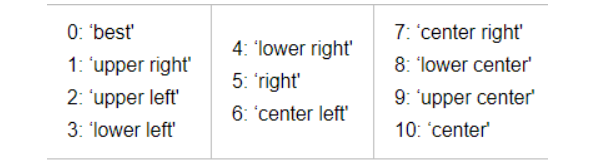














 701
701











 被折叠的 条评论
为什么被折叠?
被折叠的 条评论
为什么被折叠?








